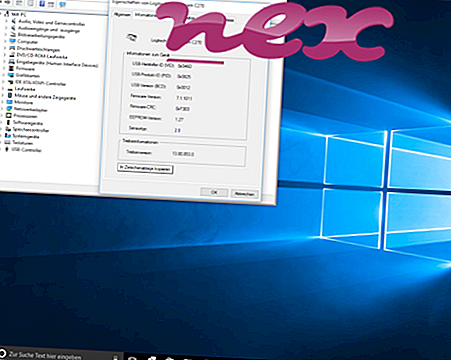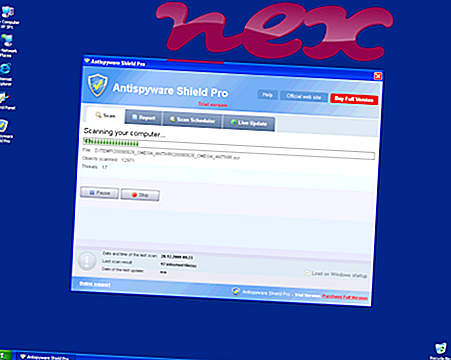Proces známy ako OVR Service Launcher patrí do softvéru Oculus Runtime alebo Oculus od Oculus VR.
Opis: OVRServiceLauncher.exe nie je nevyhnutný pre operačný systém Windows a spôsobuje relatívne málo problémov. OVRServiceLauncher.exe sa nachádza v podpriečinku "C: \ Program Files" - všeobecne C: \ Program Files \ Oculus \ Support \ oculus-runtime \ alebo C: \ Program Files (x86) \ Oculus \ Service \ . Známe veľkosti súborov v systéme Windows 10/8/7 / XP sú 477, 552 bajtov (25% všetkých výskytov), 259, 208 bajtov, 470, 480 bajtov alebo 231, 560 bajtov.
Program nie je viditeľný. Súbor nie je jadrom systému Windows. Preto je technická bezpečnosť 43% nebezpečná .
Odinštalovanie tohto variantu: Môžete urobiť nasledovné:
Dôležité: Niektoré malware sa maskuje ako OVRServiceLauncher.exe, najmä ak sa nachádza v priečinku C: \ Windows alebo C: \ Windows \ System32. Preto by ste mali skontrolovať proces OVRServiceLauncher.exe na svojom počítači, či je to hrozba. Na overenie zabezpečenia vášho počítača vám odporúčame program Security Task Manager . Toto bol jeden z najlepších stiahnutí z The Washington Post a PC World .
Čistý a uprataný počítač je kľúčovou požiadavkou na predchádzanie problémom s programom OVRServiceLauncher. To znamená spustiť kontrolu škodlivého softvéru, vyčistiť pevný disk pomocou 1 cleanmgr a 2 sfc / scannow, 3 odinštalovať programy, ktoré už nepotrebujete, skontrolovať programy automatického spustenia (pomocou 4 msconfig) a povoliť automatickú aktualizáciu Windows '5. Nezabudnite vykonávať pravidelné zálohy alebo aspoň nastaviť body obnovenia.
Ak sa vyskytne skutočný problém, skúste si spomenúť na poslednú vec, ktorú ste urobili, alebo na poslednú vec, ktorú ste nainštalovali predtým, ako sa problém objavil prvýkrát. Použite príkaz 6 resmon na identifikáciu procesov, ktoré spôsobujú váš problém. Dokonca aj pri vážnych problémoch namiesto preinštalovania systému Windows je lepšie opraviť inštaláciu alebo v prípade systému Windows 8 a novších verzií vykonať príkaz 7 DISM.exe / Online / Cleanup-image / Restorehealth. To vám umožní opraviť operačný systém bez straty údajov.
Ako pomôcka pri analýze procesu OVRServiceLauncher.exe v počítači sa osvedčili nasledujúce programy: Správca úloh zabezpečenia zobrazuje všetky spustené úlohy systému Windows vrátane zabudovaných skrytých procesov, ako napríklad monitorovanie klávesnice a prehliadača alebo položky automatického spustenia. Jedinečné hodnotenie bezpečnostného rizika naznačuje pravdepodobnosť, že proces bude potenciálnym spywarom, škodlivým softvérom alebo trójskym koňom. B Malwarebytes Anti-Malware detekuje a odstraňuje spací spyware, adware, trójske kone, keyloggery, malware a sledovače z pevného disku.
Súvisiaci súbor:
eject.exe deskbar.exe flexfix.exe OVRServiceLauncher.exe mskdetct.exe saytimemain.exe regcleaner.exe setup__1848.exe bingsurrogate.exe cls-magicl_x64.exe acpanel_win.exe